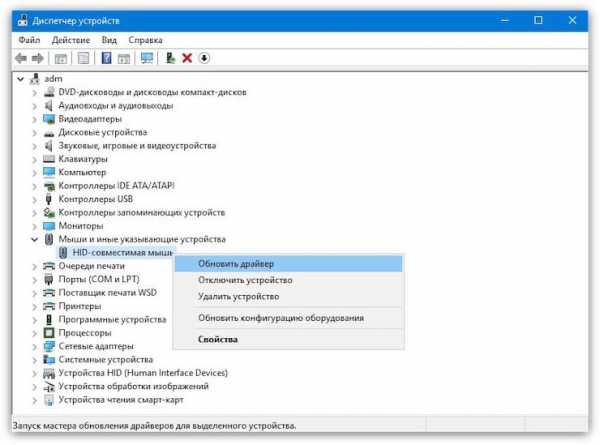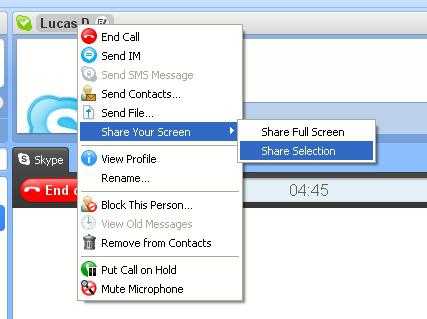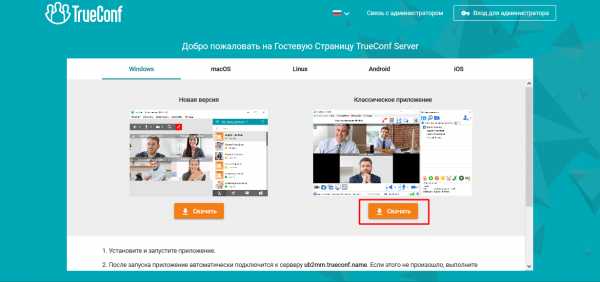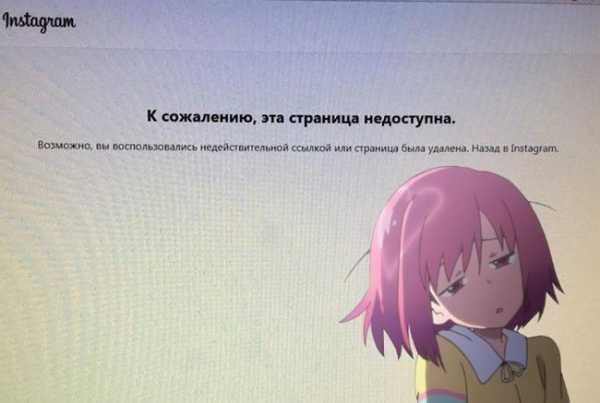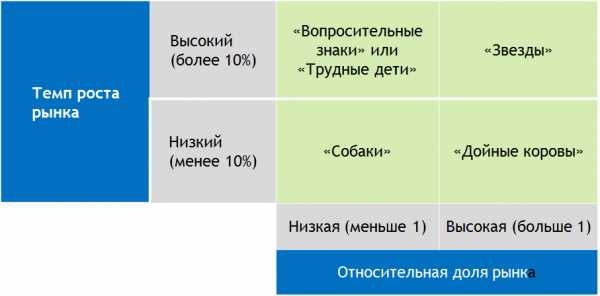Play auto install что это
PlayAutoInstalls — что это за программа? (Xiaomi, Play Auto Installs)
Приветствую уважаемые друзья! Сегодня у нас тема смартфонов.. а точнее — поговорим о непонятном приложении под названием PlayAutoInstalls. Как всегда — постараюсь узнать все самое важное и написать простыми словами! Поехали разбираться))
Описание
Play Auto Installs — компонент установки фирменного ПО производителя/оператора при первоначальной настройке смартфона.
Простыми словами: например вы купили аппарат Xiaomi, вставили симку Мегафон — после этого компонент Play Auto Installs может начать автоматически устанавливать софт от Xiaomi и Мегафона, еще зависит регион, страна, обычно этот софт не особо полезный. И обычно его потом можно удалить, кстати удаление тоже возможно при наличии Play Auto Installs, поэтому этот компонент не советую удалять.
Разбираемся
- Данное системное приложение может появиться после обновления. Никакие разрешения не требует кроме показа уведомлений.
- Процесс программы — android.autoinstalls.config.Xiaomi.begonia. Может быть и другой — зависит от производителя.
- Также найдена информация, что Play Auto Installs это опция, которая предлагает управление программами от операторов и производителей, как понимаю касается и предустановленных. Опция делает так, что лишние программы не будут размещаться в системном разделе, поэтому пользователь сможет их удалить при необходимости. Эта функция появилась в версии Андроида 5 Lollipop.
- Толковой информации об PlayAutoInstalls нет. Однако как понимаю, это что-то связанное с автоматическое установкой приложений. Например нашел инфу — PlayAutoInstalls может использоваться в телевизоре Андроид ТВ, когда предлагается выбрать приложения, которые будут автоматически загружены и установлены после регистрации пользователя. Вот автоматическая загрузка и установка — за это и может отвечать компонент PlayAutoInstalls. Также при помощи данного компонента эти программы потом можно и удалить.
- Кажется нашлась еще более точная информация. PlayAutoInstalls это программа, которая может автоматически установить приложения в зависимости от используемого оператора. Например вы купили смартфон, поставили симку Мегафон и PlayAutoInstalls автоматом установит приложения, которые предлагает использовать оператор Мегафон (например для доступа в личный кабинет). Это если очень образно говоря)) Но потом эти приложения можно удалить при желании. Из чего я делаю вывод, что удалять Play Auto Installs не стоит — это системный компонент, без которого вы возможно не сможете удалить мусорные программы.
- Еще нашел инфу на 4PDA: Play Auto Installs это скрытый функционал Android, позволяющий устанавливать ПО от производителя/мобильного оператора при первичной настройке устройств и обновлять данное ПО при необходимости. Делаем вывод — это установщик всяких ненужных программ, его удалять не стоит, потому что без него этот хлам может и не сможете удалить. Но думаю можно с телефона удалить все левое ПО, а после — отключить/заморозить Play Auto Installs.
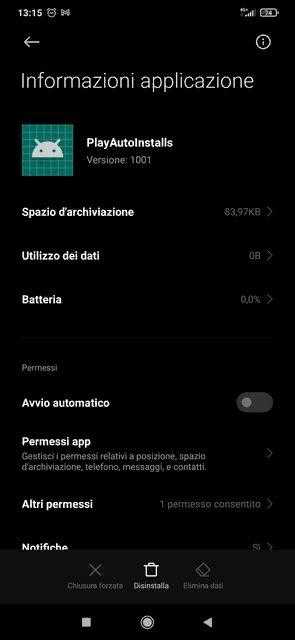
Заключение
Главное выяснили:
- PlayAutoInstalls — программа для установки фирменного ПО производителя/оператора при первоначальной настройке устройства.
- Лучше не удалять — без него может не сможете удалить всякий хлам с смартфона.
Удачи и добра, до новых встреч друзья!
На главную! 17.10.2021Как загружать и устанавливать приложения из PlayMemories Camera Apps
ВАЖНО: Некоторые приложения могут быть недоступны в зависимости от вашей страны/региона и используемой камеры.
В данном ответе разъясняется, как устанавливать приложения на вашу камеру с помощью компьютера. Кратко вся процедура выглядит следующим образом.
Шаг 1: Выберите приложение на веб-сайте PlayMemories Camera Apps
Шаг 2: Установите на компьютер инструмент загрузки приложений
Шаг 3: Установите приложение на камеру
ПРИМЕЧАНИЕ:
- Подробная информация по протестированной среде для приложений PlayMemories Camera Apps приводится на указанной ниже странице поддержки. Щелкните кнопкой мыши наПротестированные среды (Tested Environments) в Приложение/камера (Application/Camera) в нижней части страницы поддержки.
PlayMemories Camera Apps - Если вы используете приложение в условиях, отличных от протестированных, оно может работать неправильно.
- Существуют бесплатные приложения и платные приложения. Если вы приобретаете приложение, оплата будет осуществляться через “Кошелек (Wallet)”, подключенный к вашей учетной записи Sony Entertainment Network.
- Процедуры для бесплатных и платных приложений частично отличаются. В приведенных ниже инструкциях может иметься специальное указание типа “в случае платных приложений” или “в случае бесплатных приложений” и т.п. Дальше действуйте в зависимости от типа выбранного приложения.
Шаг 1: Выберите приложение на веб-сайте PlayMemories Camera Apps
-
Откройте веб-сайт PlayMemories Camera Apps и выберите свою страну/регион и язык (Country/Region & Language).
PlayMemories Camera Apps-
Щелкните кнопкой мыши на Страна и язык (Country & Language) в верхнем правом углу страницы.
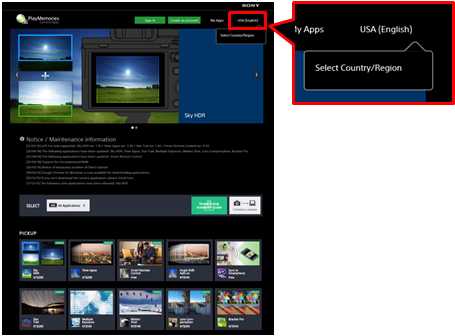
-
Выберите свою страну/регион и язык (Country/Region & Language).
ПРИМЕЧАНИЕ: Приложения PlayMemories Camera Apps невозможно загружать и устанавливать из любых стран и регионов, не входящих в список на этой странице.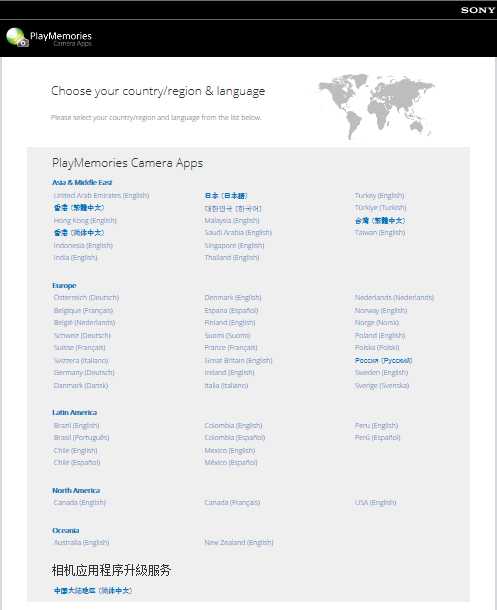
-
-
Выберите используемую вами камеру.
-
Щелкните кнопкой мыши на Все приложения (ALL All Applications) в разделе ВЫБОР (SELECT) для отображении моделей камер.
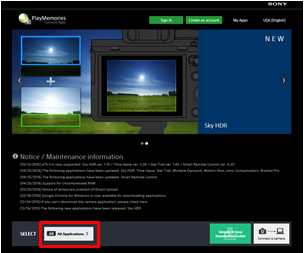
-
ПРИМЕЧАНИЕ: Выберите свою камеру. Будут отображаться приложения, которые можно загрузить в вашу камеру.
- В зависимости от модели используемой камеры вам может быть доступно разное количество приложений.
- Если щелкнуть кнопкой мыши на Руководство по простой четырехэтапной установке (Simple 4-Step Installation Guide), вы сможете следовать подсказкам инструкциям для осуществления таких операций, как создание учетной записи, изменение настроек инструмента загрузки и установка приложений.
-
- Щелкните кнопкой мыши на том приложении, которое хотите загрузить.
Откроется страница информации о приложении.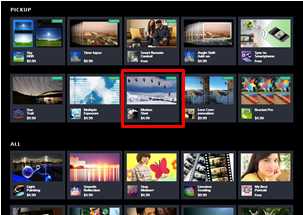
-
Щелкните кнопкой мыши на Установить (Install) (если приложение бесплатное) или Перейти к покупке (Proceed to Purchase) (если приложение платное) на странице информации о приложении.
ПРИМЕЧАНИЕ:
- Убедитесь, что используемая вами камера показана под заголовком Совместимые камеры (Compatible Cameras).
- На рисунке ниже показан экран платного приложения.
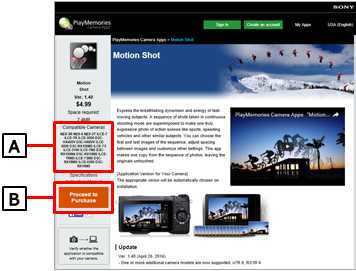
[A]: Список совместимых камер (Compatible Cameras)
[B]: Перейти к покупке (Proceed to Purchase) (В случае бесплатного приложения, Установить (Install) )
- Введите идентификацию пользователя (Sign-In ID) и пароль (Password) для своей учетной записи Sony Entertainment Network, и щелкните кнопкой мыши на Войти (Sign In).
-
Для платного приложения после подтверждения постановлений и условий для приложения щелкните кнопкой мыши на кнопке OK.
Если выбрано бесплатное приложение, перейдите к следующему шагу (шаг 2).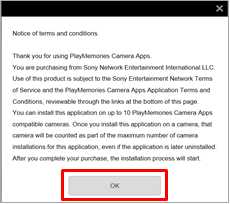
Шаг 2: Установите на компьютере инструмент загрузки приложения
-
Если приложение загружается впервые, потребуется установить инструмент загрузки приложений.
Установите его, следуя инструкциям на дисплее.
ПРИМЕЧАНИЕ: После первой установки вам больше не потребуется выполнять эту процедуру.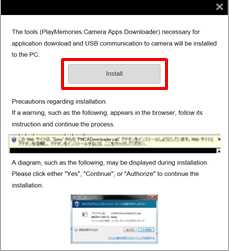
-
Когда появится следующий экран, установка завершена. Нажмите кнопку Перезагрузить и продолжить (Reload and continue).
Шаг 3: Установите приложение на камеру
-
Подключите свою камеру к компьютеру и проверьте соединение.
- Включите камеру.
-
Для соединения камеры с компьютером используйте входящий в комплект кабель USB.
ПРИМЕЧАНИЕ:
-
Когда на камере появится следующий экран, нажмите кнопку OK, чтобы закрыть его, затем перейдите к следующему шагу.
- Используйте кабель USB, входящий в комплект вашей камеры. Использование кабеля USB другого производителя не может гарантировать правильность работы, потому что соединение может не пройти верификацию.
- Подключайте камеру напрямую к порту USB компьютера, без использования концентратора USB. Если для соединения камеры с компьютером используется концентратор USB, компьютер может не распознать камеру.
-
- Если на мониторе камеры показано Память большой емкости (Mass Storage) или MTP, соединение установлено. Компьютер распознает камеру.
ПРИМЕЧАНИЕ: Когда показано Соединение (Connecting)..., значит, осуществляется установка соединения и оно еще не распознается компьютером. Подождите завершения установки соединения.
- Щелкните кнопкой мыши на Проверить соединение (Verify Connection).
ПРИМЕЧАНИЕ:
Выберите МЕНЮ (MENU) - (Настройка (Setup)) - Соединение USB (USB Connection).
Если на мониторе показано Память большой емкости (Mass Storage) или MTP, камера подключена правильно.- Перечень доступных приложений зависит от используемой вами камеры.
Если показано Подключенная камера не соответствует данному приложению (The connected camera does not comply with this application)., вы не сможете загрузить это приложение, потому что подключенная вами камера несовместима с данным приложением. - Для использования некоторых приложений может потребоваться обновить прошивку камеры.
Если показано Для использования данного приложения необходимо обновить прошивку камеры (To use this application, camera firmware update is necessary)., щелкните кнопкой мыши на На страницу обновления прошивки (To the firmware update page) и выполните обновление. - Если для обновления камеры используется Mac OS X v.10.10, то, в зависимости от вашей камеры, перед обновлением программного обеспечения может потребоваться запустить загрузчик драйверов (Driver Loader).
- Перечень доступных приложений зависит от используемой вами камеры.
-
Если для загрузки выбрано платное приложение, перейдите к оплате.
Если выбрано бесплатное приложение, начнется процесс загрузки. Перейдите к шагу 3-3.-
Проверьте сумму покупки и щелкните кнопкой мыши на Я согласен. Подтверждаю покупку (I Agree. Confirm Purchase).
Оплата будет проведена через “Кошелек (Wallet)”, привязанный к вашей учетной записи Sony Entertainment Network. -
По завершении оплаты появится экран совершенной оплаты. Для продолжения и установки приложения на камеру щелкните кнопкой мыши на Далее (Next).
-
-
Начнется загрузка приложения.
-
По завершении загрузки начнется установка приложения.
-
По завершении установки появится соответствующее сообщение; щелкните кнопкой мыши на OK для выхода.
-
Отсоедините камеру от компьютера и проверьте, завершена ли установка.
Как проверить- Для модели NEX-5T, NEX-5R или NEX-6
Убедитесь, что выбранное приложение добавлено под МЕНЮ (MENU) → Приложение (Application) на камере. Если приложение было добавлено, установка завершена. - Для других моделей (кроме указанных выше)
Убедитесь, что выбранное приложение добавлено под МЕНЮ (MENU) → Приложение (Application) ? Список приложений (Application List) на камере. Если приложение было добавлено, установка завершена.
- Для модели NEX-5T, NEX-5R или NEX-6
ПРИМЕЧАНИЕ:
- Для получения подробной информации по использованию приложения перейдите на веб-сайт PlayMemories Camera Apps, затем щелкните кнопкой мыши на приложении, чтобы открылась страница информации о нем. Вы сможете узнать, как использовать приложение, прочитать инструкции и ответы на часто задаваемые вопросы.
- Для некоторых приложений страница информации может не включать всё описанное выше содержимое.
Как перенести все данные с одного Android на другой
У вас есть новый Android-телефон и вы хотите перенести все свои данные, приложения и игры со своего старого телефона? Обычно это громоздкий процесс, но вы можете легко упростить его с помощью одного приложения, которое позволяет клонировать содержимое одного Android на другом.
Покупка нового телефона всегда хорошая вещь, но вся радость может испортить необходимость переноса всех данных со старого устройства. Обычно мы синхронизировали контакты с вашей учетной записью Google, но как насчет остальной части данных? Фотографии, видео, установленные приложения, SMS-сообщения? Как легко перемещаться?
Копирование данных с старого на новый Android можно упростить с помощью CLONEit. После установки на обоих устройствах (старые и новые) все данные, приложения и игры будут автоматически передаваться с одного устройства на другое. Давайте посмотрим, как настроить CLONEit.
Перенос данных с Android на Android
Прежде всего, вы должны загрузить приложение CLONEit из Play Маркета и установить его на обоих устройствах. Наше старое устройство будет играть роль «Отправитель», то есть устройство, отправляющее данные, в то время как наш новый Android будет отмечен как «Получатель», то есть получатель данных.
Загрузите приложение CLONEit из Play Маркета
На нашем новом устройстве мы также должны активировать возможность установки приложений из неизвестных источников, иначе приложения, отправленные с старого телефона на новый, не смогут быть установлены. Для этого на новом телефоне перейдите в «Настройки> Безопасность» и установите флажок «Неизвестные источники».
Приложение также добавляет опции для автоматической установки приложения, что очень полезно при передаче большого количества игр и приложений — для его активации перейдите в «Настройки> Доступность» на новом телефоне, затем в разделе «Службы» установите флажок «Автоматическая установка» ,
Как только мы это сделаем, мы запустим приложение CLONEit на обоих телефонах и помечаем телефоны соответственно — старый отмечен как «Отправитель», а новый — «Получатель». Сканирование устройств начинается — если вы правильно отметили телефоны, они должны показывать друг другу в списке.
Мы выбираем наш телефон из списка, а затем выбираем данные, которые мы хотим скопировать в списке. У нас есть такие вещи в нашем распоряжении, как
- отношения
- SMS
- MMS
- Регистр вызовов
- Приложения (вместе с данными приложения)
- Системные настройки
- фотографии
- музыка
- видео
Если мы хотим переместить все, мы помечаем все типы данных и коснемся опции «Пуск». Мы также можем коснуться опции с подробными настройками, что позволяет, например, выбирать точные приложения или фотографии, которые мы хотим перенести. Однако, если мы хотим отправить все, мы просто выбираем «Начать».
Приложение начнет автоматическую передачу всех данных со старого телефона на новый. Если на старом телефоне мы использовали, например, нестандартное приложение SMS (например, Textra), то на новом телефоне может появиться сообщение с вопросом, хотим ли мы изменить стандартное приложение SMS. После подтверждения сообщений все данные со старого телефона будут на новом Android. Быстро, легко и приятно.
Что делать при ошибке «Приложение не установлено» на Андроиде
Иногда происходит так, что нужное ПО не устанавливается – установка происходит, но в конце вы получаете сообщение «Приложение не установлено». Такого рода ошибка практически всегда вызвана проблемами в ПО девайса или мусором в системе (а то и вирусами). Впрочем, не исключена и аппаратная неисправность. Начнем с решения программных причин этой ошибки.
Видео инструкция
Причина 1: Установлено много неиспользуемых приложений
Нередко происходит такая ситуация – вы установили какое-то приложение (например, игру), попользовались им некоторое время, а затем больше к нему не прикасались. Естественно, забыв удалить. Однако это приложение, даже будучи неиспользованным, может обновляться, соответственно разрастаясь в размерах. Если таких приложений несколько, то со временем подобное поведение может стать проблемой, особенно на девайсах с объемом внутреннего накопителя 8 Гб и меньше. Чтобы узнать, есть ли у вас такие приложения, проделайте следующее.
- Войдите в «Настройки».
- В группе общих настроек (могут также называться как «Другое» или «Еще») отыщите «Диспетчер приложений» (иначе называется «Приложения», «Список приложений» и т. п.)
Войдите в этот пункт. - Нам нужна вкладка пользовательских приложений. На устройствах Samsung она может называться «Загружено», на аппаратах других производителей – «Пользовательские» или «Установлено».
В этой вкладке войдите в контекстное меню (нажатием на соответствующую физическую клавишу, если она есть, или кнопкой с тремя точками вверху).
Выберите «Сортировать по размеру» или подобное. - Теперь установленный пользователем софт будет отображаться в порядке занимаемого объема: от самого крупного до самого маленького.
Поищите среди этих приложений те, которые отвечают двум критериям – крупные и редко используемые. Как правило, под эту категорию чаще всего попадают игры. Чтобы удалить такое приложение, тапните по нему в списке. Попадете в его вкладку.
В ней сначала нажмите «Остановить», потом «Удалить». Будьте внимательны, не удалите действительно нужное приложение!
Если в списке на первых местах находятся системные программы, то нелишним будет ознакомиться с материалом ниже.

Читайте также:
Удаление системных приложений на Android
Запрет автоматического обновления приложений на Android
Причина 2: Во внутренней памяти много мусора
Одним из недостатков Андроида является плохая реализация memory management самой системой и приложениями. Со временем во внутренней памяти, которая является первичным хранилищем данных, накапливается масса устаревших и ненужных файлов. Как следствие – память засоряется, из-за чего случаются ошибки, в том числе и «Приложение не установлено». Бороться с таким поведением можно путем регулярной очистки системы от мусора.
Подробнее:
Очистка Android от мусорных файлов
Приложения для очистки Андроид от мусора
Причина 3: Исчерпался отведенный под приложения объем во внутренней памяти
Вы удалили редко используемые приложения, очистили систему от мусора, но памяти во внутреннем накопителе все равно осталось мало (меньше 500 Мб), из-за чего ошибка установки продолжает появляться. В таком случае вам стоит попробовать перенести самый тяжелый софт на внешний накопитель. Сделать это можно способами, описанными в статье ниже.
Подробнее: Перемещаем приложения на SD карту
Если же прошивка вашего девайса не поддерживает такую возможность, возможно, вам стоит обратить внимание на способы смены местами внутреннего накопителя и карты памяти.
Подробнее: Инструкция по переключению памяти смартфона на карту памяти
Причина 4: Вирусное заражение
Нередко причиной проблем с установкой приложений может быть вирус. Беда, как говорится, не ходит одна, так что и без «Приложение не установлено» хватает проблем: невесть откуда взявшаяся реклама, появление приложений, которые вы сами не устанавливали и вообще нетипичное поведение девайса вплоть до спонтанной перезагрузки. Без стороннего ПО избавиться от вирусного заражения довольно сложно, так что скачайте любой подходящий антивирус и, следуя инструкциям, проверьте систему.
Причина 5: Конфликт в системе
Такого рода ошибка может возникать и вследствие проблем в самой системе: неправильно получен рут-доступ, установлен не поддерживаемый прошивкой твик, нарушены права доступа к системному разделу и прочее подобное.
Радикальное решение этой и многих других проблем – сделать устройству hard reset. Полная очистка внутренней памяти освободит место, но при этом удалит всю пользовательскую информацию (контакты, СМС, приложения и прочее), так что не забудьте сделать резервную копию этих данных перед сбросом. Впрочем, от проблемы вирусов такой метод, вероятнее всего, вас не избавит.
Причина 6: Аппаратная проблема
Наиболее редкий, но самый неприятный повод для появления ошибки «Приложение не установлено» — неисправности внутреннего накопителя. Как правило, это может быть заводской брак (проблема старых моделей производителя Huawei), механическое повреждение или контакт с водой. Кроме указанной ошибки, во время пользования смартфоном (планшетом) с умирающей внутренней памятью могут наблюдаться и другие трудности. Самостоятельно исправить аппаратные проблемы рядовому пользователю сложно, поэтому наилучшей рекомендацией при подозрении на физическую неисправность будет поход в сервис.
Мы описали наиболее часто встречаемые причины ошибки «Приложение не установлено». Существуют и другие, однако они встречаются в единичных случаях либо являются комбинацией или вариантом вышеописанных.
Установлено ли ваше приложение? getInstalledRelatedApps() покажет!
Метод getInstalledRelatedApps() позволяет вашему веб-сайту проверять, установлено ли ваше приложение для iOS/Android/десктопа или PWA на устройстве пользователя.
— Обновлено
Appears in: Прогрессивные веб-приложения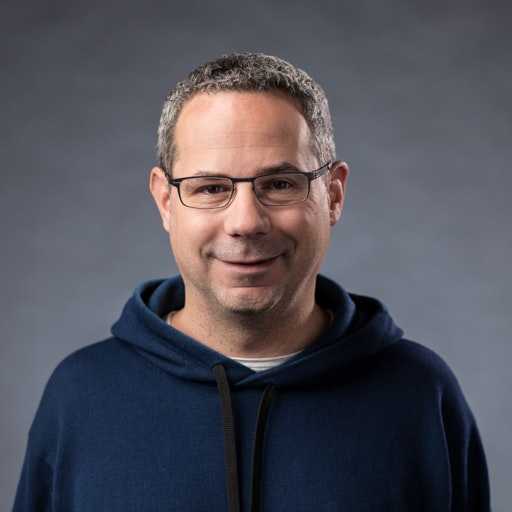
Что такое API getInstalledRelatedApps()? #
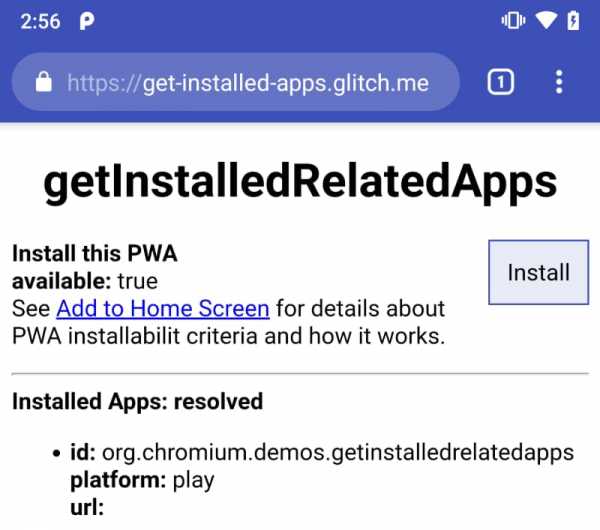 Веб-сайт, использующий
Веб-сайт, использующий getInstalledRelatedApps(), чтобы определить, установлено ли его приложение для Android.getInstalledRelatedApps() позволяет вашей странице проверять, установлено ли ваше мобильное или десктопное приложение или, в некоторых случаях, прогрессивное веб-приложение (PWA) на устройстве пользователя, и позволяет настраивать взаимодействие с пользователем, когда приложение установлено.
Например, если ваше приложение уже установлено:
- Перенаправление пользователя с маркетинговой страницы продукта прямо в ваше приложение.
- Централизация некоторых функций, например, уведомлений, в другом приложении для предотвращения дублирования.
- Прекращение рекламы установки PWA, если другое ваше приложение уже установлено.
Чтобы использовать API getInstalledRelatedApps(), вам необходимо сообщить своему приложению о своем сайте, а затем сообщить своему сайту о своем приложении. Определив связь между ними, вы можете проверить, установлено ли приложение.
Поддерживаемые типы приложений, которые можно проверить #
API getInstalledRelatedApps() позволяет только проверять, установлены ли ваши приложения. Вы не можете получить список всех установленных приложений или проверить, установлены ли другие сторонние приложения.
Проверка, установлено ли ваше приложение для Android #
Ваш веб-сайт может проверить, установлено ли ваше приложение для Android.
Поддерживается для
Android: Chrome 80 или новееСообщите своему Android-приложению о своем веб-сайте #
Во-первых, необходимо обновить приложение Android, чтобы определить взаимосвязь между вашим веб-сайтом и приложением Android с помощью системы Digital Asset Links. Это гарантирует, что только ваш веб-сайт сможет проверить, установлено ли ваше приложение для Android.
В AndroidManifest.xml вашего Android-приложения добавьте запись asset_statements:
manifest>
application>
…
meta-data android:name="asset_statements" android:resource="@string/asset_statements" />
…
</application>
</manifest>Затем в strings.xml добавьте следующую инструкцию ресурса, обновляя site со своим доменом. Не забудьте добавить escape-символы.
string name="asset_statements">
[{
\"relation\": [\"delegate_permission/common.handle_all_urls\"],
\"target\": {
\"namespace\": \"web\",
\"site\": \"https://example.com\"
}
}]
</string>После завершения опубликуйте обновленное приложение для Android в магазине Play.
Сообщите своему сайту о своем приложении для Android #
Затем сообщите своему веб-сайту о своем приложении для Android, добавив на свою страницу манифест веб-приложения. Манифест должен включать свойство related_applications, массив, который предоставляет подробную информацию о вашем приложении, в том числе platform и id.
- Значение
platformдолжно бытьplay id— это идентификатор приложения GooglePlay для вашего Android-приложения
{
"related_applications": [{
"platform": "play",
"id": "com.android.chrome",
}]
}Проверка, установлено ли ваше приложение #
Наконец, вызовите navigator.getInstalledRelatedApps() чтобы проверить, установлено ли ваше приложение для Android.
Попробуйте демонстрацию
Проверка, установлено ли ваше приложение для Windows (UWP) #
Ваш веб-сайт может проверить, установлено ли ваше приложение для Windows (созданное с использованием UWP).
Поддерживается для
Windows: Chrome 85 или новее, Edge 85 или новееСообщите приложению Windows о своем веб-сайте #
Необходимо обновить приложение Windows, чтобы определить связь между вашим веб-сайтом и приложением Windows с помощью обработчиков URI. Это гарантирует, что только ваш веб-сайт сможет проверить, установлено ли ваше приложение для Windows.
Добавьте расширение Windows.appUriHandler в файл манифеста вашего приложения Package.appxmanifest. Например, если адрес вашего веб-сайта — example.com, нужно добавить следующую запись в манифест приложения:
Applications>
Application ... >
...
Extensions>
uap3:Extension Category="windows.appUriHandler">
uap3:AppUriHandler>
uap3:Host Name="example.com" />
</uap3:AppUriHandler>
</uap3:Extension>
</Extensions>
</Application>
</Applications>Обратите внимание, что может потребоваться добавить пространство имен uap3 к атрибуту <Package>.
Затем создайте файл JSON (без расширения .json) с именем windows-app-web-link и укажите имя семейства пакетов вашего приложения. Поместите этот файл либо в корень вашего сервера, либо в каталог /.well-known/. Имя семейства пакетов можно найти в разделе «Упаковка» в конструкторе манифеста приложения.
[{
"packageFamilyName": "MyApp_9jmtgj1pbbz6e",
"paths": [ "*" ]
}]См. Включение приложений для веб-сайтов с помощью обработчиков URI приложений для получения полной информации о настройке обработчиков URI.
Сообщите своему сайту о своем приложении для Windows #
Затем сообщите своему веб-сайту о своем приложении для Windows, добавив на свою страницу манифест веб-приложения. Манифест должен включать свойство related_applications, массив, который предоставляет подробную информацию о вашем приложении, в том числе platform и id.
- Значение
platformдолжно бытьwindows id— это имя семейства пакетов вашего приложения, добавленное значением<Application>Idв файлPackage.appxmanifest.
{
"related_applications": [{
"platform": "windows",
"id": "MyApp_9jmtgj1pbbz6e!App",
}]
}Проверка, установлено ли ваше приложение #
Наконец, вызовите navigator.getInstalledRelatedApps() чтобы проверить, установлено ли ваше приложение для Windows.
Проверка, установлено ли ваше прогрессивное веб-приложение (в области определения) #
Ваше PWA может проверить, установлено ли оно. В этом случае страница, отправляющая запрос, должна находиться в том же домене и в области определения вашего PWA, как обозначено в манифесте веб-приложения.
Поддерживается для
Android: Chrome 84 или новееСообщите своему PWA о нем #
Сообщите своему PWA о нем, добавив запись related_applications в манифест веб-приложения PWA.
- Значение
platformдолжно бытьwebapp url— это полный путь к манифесту веб-приложения вашего PWA
{
…
"scope": "/",
"start_url": "/",
"related_applications": [{
"platform": "webapp",
"url": "https://example.com/manifest.json",
}],
…
}Проверка, установлено ли ваше PWA #
Наконец, вызовите navigator.getInstalledRelatedApps() из области определения вашего PWA, чтобы проверить, установлено ли оно. Если getInstalledRelatedApps() вызывается вне области определения вашего PWA, метод вернет false. См. подробности в следующем разделе.
Попробуйте демонстрацию
Проверка, установлено ли ваше прогрессивное веб-приложение (вне области определения) #
Ваш сайт может проверить, установлено ли ваше PWA, даже если страница находится вне области определения вашего PWA. Например, целевая страница, обслуживаемая с /landing/, может проверять, установлено ли PWA, обслуживаемое с /pwa/, или же ваша целевая страница обслуживается с www.example.com, а PWA — с app.example.com.
Поддерживается для
Android: Chrome 84 или новееСообщите своему PWA о своем веб-сайте #
Во-первых, нужно добавить ссылки на цифровые ресурсы на сервер, с которого обслуживается ваше PWA. Это поможет определить взаимосвязь между вашим веб-сайтом и вашим PWA и гарантирует, что только ваш веб-сайт сможет проверить, установлено ли ваше PWA.
Добавьте файл assetlinks.json в каталог /.well-known/ домена, где находится PWA, например, app.example.com. В свойстве site укажите полный путь к манифесту веб-приложения, которое будет выполнять проверку (а не к манифесту веб-приложения вашего PWA).
// Обслуживается с https://app.example.com/.well-known/assetlinks.json
[
{
"relation": ["delegate_permission/common.query_webapk"],
"target": {
"namespace": "web",
"site": "https://www.example.com/manifest.json"
}
}
]Перепроверьте имя файла при создании assetlinks.json. Я потратил много часов на отладку и только потом понял, что добавил лишнюю букву «s» в имя файла.
Сообщите своему сайту о своем PWA #
Затем сообщите своему веб-сайту о своем PWA, добавив на свою страницу манифест веб-приложения. Манифест должен включать свойство related_applications, массив, который предоставляет подробную информацию о вашем PWA, в том числе platform и url.
- Значение
platformдолжно бытьwebapp url— это полный путь к манифесту веб-приложения вашего PWA
{
"related_applications": [{
"platform": "webapp",
"url": "https://app.example.com/manifest.json",
}]
}Проверка, установлено ли ваше PWA #
Наконец, вызовите navigator.getInstalledRelatedApps(), чтобы проверить, установлено ли ваше PWA.
Попробуйте демонстрацию
Вызов getInstalledRelatedApps() #
Вызов navigator.getInstalledRelatedApps() возвращает обещание, которое разрешается с массивом ваших приложений, установленных на устройстве пользователя.
const relatedApps = await navigator.getInstalledRelatedApps();
relatedApps.forEach((app) => {
console.log(app.id, app.platform, app.url);
});Чтобы сайты не тестировали слишком широкий набор собственных приложений, во внимание будут приниматься только первые три приложения, объявленные в манифесте веб-приложения.
Как и большинство других мощных веб-API, API getInstalledRelatedApps() доступен только при обслуживании по HTTPS.
Остались вопросы? #
Остались вопросы? Поищите записи с тегом getInstalledRelatedApps на StackOverflow, чтобы узнать, были ли у кого-нибудь похожие вопросы. Если нет, задайте там свой вопрос и обязательно пометьте его тегом progressive-web-apps. Наша команда часто отслеживает этот тег и старается ответить на ваши вопросы.
Отзывы #
Вы нашли ошибку в реализации Chrome? Реализация отличается от спецификации?
- Сообщите об ошибке на https://new.crbug.com. Обязательно укажите как можно больше подробностей, простые инструкции по воспроизведению ошибки и введите
Mobile>WebAPKsв поле «Components». Glitch отлично подходит для быстрого и легкого воспроизведения ошибок.
Поддержите API #
Собираетесь использовать API getInstalledRelatedApps()? Ваша публичная поддержка помогает команде Chrome расставлять функции в порядке приоритетности и показывает другим поставщикам браузеров, насколько важно их поддерживать.
Полезные ссылки #
Благодарности #
Особая благодарность Сунггуку Чу из Microsoft за помощь с тонкостями тестирования приложений для Windows и Райану Кансо за помощь с тонкостями Chrome.
Последнее обновление: — Улучшить статьюКаждый раз, когда я хочу поиграть, что-то постоянно обновляется. Все время!
Давно радовался тому, что разработчики постоянно улучшают свои игры и ценил те возможности, которые у них были при подключении к интернету. И сейчас? Сейчас постоянно что-то обновляется, буквально каждый день.
Когда-то мы получили игру в коробке, и на этом поддержка производителя закончилась. Игра могла зависнуть, не работать на большинстве конфигураций, зависать или вылетать на консолях, и мы ничего не могли с этим поделать.Когда консоли и компьютеры, наконец, были широко подключены к Интернету, производители получили возможность... исправить свои ошибки.
И теоретически это отличная вещь, потому что лучшие тестировщики всегда игроки (масштаб, различные сценарии) и заявленные баги часто можно исправить, выпустив обновление игры в сеть. К сожалению, это привело к патологической ситуации, когда в погоне за дедлайнами издатели выпускают на прилавки магазинов недоработанные игры, которые потом латают.Прекрасный пример — Cyberpunk 2077, который никогда не должен продаваться в таком виде, и спустя 9 месяцев после премьеры CD Projekt RED все еще исправляет ошибки, которых не должно быть в такой большой игре. Достаточно прочитать список отремонтированных элементов, чтобы в голову пришло, что такие малышки могли функционировать даже столько месяцев. Но не то чтобы я придирался только к польскому производителю — я заметил, что в последнее время многие новые игры получают большие премьерные патчи, а это значит, что они не идеальны, когда попадают на полки магазинов.
Я хочу играть, но не могу
Я регулярно играю на PlayStation 4 / PlayStation 5, ПК и Switch. Nintendo, как эта Nintendo получает меньше всего обновлений игр, и здесь нет никаких проблем. На ПК информация об обновлении, особенно в сетевых играх, появляется постоянно. И я понимаю, исправление баланса игры, латание дыр после последнего обновления, но такой Call of Duty Warzone - это бесконечный полигон, где в среднем через день выходит патч, а вчера я ждал шейдеров минут 10 установить.Они устанавливаются регулярно, непрерывно, без перерывов, не давая вам запустить игру в мгновение ока. И когда игра уже переделала обновление, она хочет перезапуститься. И я хочу выключить свой компьютер, потому что мне захотелось поиграть в это время. В Steam тоже есть регулярные обновления, так что это не просто атака Battlenet.
PlayStation 5? Практически не проходит и дня, чтобы что-нибудь не обновилось, а из-за маленького диска консоли у меня не так уж много игр там установлено.И когда я запихиваю диск до конца, естественно приходится смотреть подсказку о том, что обновление не может быть загружено... потому что для него нет места. И эти патчи часто весят не 10-15 мегабайт, а всего несколько гигов, причем последний патч для Cyberpunk 2077 наверняка подменял почти всю игру, потому что ему нужно было 55 Гб временного места на ПК, а он занимал 34 Гб. На PlayStation же более 30 Гб, так что мне жалко всех с очень медленным соединением. Ну и прикольно - наверное все уже привыкли к тому, что все пропатчено до питания.
Если честно - мне это немного надоело, потому что достаточно того, что я не включаю онлайн-игру в течение нескольких дней, чтобы я не смог запустить ее позже, когда я настрою играть с друзья. Потому что всегда есть обновление - и даже когда оно загружается быстро, его все равно приходится устанавливать позже, не давая запуску тайтла. Конечно, я ценю постоянные исправления, особенно онлайн-игр, но не в ущерб игровому комфорту. Иногда у меня складывается впечатление, что эти патчи просто недоработаны и требуют еще патчей, и еще, и еще.Как будто это нельзя делать раз в квартал/сезон в онлайн-игре, что хорошо.
.Томаш Браницкий: Чтобы он играл?
— Управление остановом на техническое обслуживание — это сложнейшая организационная и управленческая задача, требующая обширного опыта, большой скрупулезности, а также технического и организационного воображения, чтобы координировать все друг с другом, чтобы все работало, — говорит Томаш Браницкий, технический директор Grupa LOTOS S.A.,
кого мы спросили, в том числе для остановки на техническое обслуживание нефтеперерабатывающего завода «Весна 2017» и будущей политики реконструкции и ремонтных работ.
• Группа LOTOS готовится к очередной капитальной остановке НПЗ
«Весна 2017».Каковы работы?
Мы начали подготовку к остановке в прошлом году. Потом сделали первую ревизию
его размах. Мы разделили весь процесс подготовки на этапы и составили график, который составляет
раза в квартал. мы верифицируем — проверяем, на каком этапе мы находимся, что задерживается, что удалось и почему. Мы сейчас выбираем подрядчиков – основные уже есть – их шестеро, все из Польши; мы ищем вспомогательных подрядчиков.У нас также уже есть законтрактованные аппараты для замены во время останова на техническое обслуживание. Заказываем металлургические материалы, запчасти, автоматику и электрооборудование.
Планируется, что все подрядчики будут выбраны к середине года, остальные материалы
закупку к третьему кварталу 2016 года, а до конца этого года допустить заказанные устройства в GLSA.
• Последний такой длительный останов НПЗ, принадлежащего Группе LOTOS, был в 2013 году. Изменились ли с тех пор нормы планового капитального ремонта?
В 2013 году мы создали новые стандарты как для реализации, так и для подготовки остановов на техническое обслуживание, но мы понимаем, что они требуют постоянной корректировки.Мы знаем, что каждая остановка разная, приносит новые проблемы и новые впечатления, из которых стоит сделать выводы. Таким образом, мы улучшаем качество подготовки, безопасность и качество работы, выполняемой во время остановки.
Определенным стандартом поведения являются серии совещаний, которые проходят перед остановкой на капитальный ремонт.
Это рабочие совещания с участием всех участников простоя, то есть: технических и производственных служб
ЛОТОС, Управление технического надзора и подрядные организации.Затем мы обсудим самые важные вопросы
и нормы поведения, объемы организационно-технических работ, графики, планы организации работ,
задачи на следующий период и т.д.
• Чем отличается остановка, к которой идет подготовка, от остановки 2013 года?
Останов в 2017 году станет для нас уникальным вызовом, поскольку он является крупнейшим в истории НПЗ.
В 2013 году он включал в себя Установки 10+, которые были новыми на тот момент, в очень небольшой степени.Теперь они требуют остановок, ремонтов, проверок и т. д. Это первая и самая важная проблема и принципиальное отличие от 2013 года. Дополнительный элемент, который отличает остановку 2017 года от остановки 3 года назад, заключается в том, что в течение ее срока необходимо сделать большую часть подключений новых установок, построенных в рамках программы EFRA, к существующим установкам. В результате установки программы EFRA смогут плавно запуститься после завершения строительства в 2018 году без необходимости остановки всего НПЗ.Подключения должны быть выполнены во время остановки на техническое обслуживание, что является дополнительным объемом работ. Еще одна огромная проблема будет заключаться в том, что два крупных проекта: остановка на реконструкцию и проект EFRA,
. которая в это время достигнет своей ключевой фазы реализации, будет осуществляться параллельно и в смежных областях. В марте и апреле 2017 года на НПЗ будут присутствовать подрядчики, выполняющие работы по остановке на техническое обслуживание, и лица, ответственные за проект EFRA. Это уже создает уникальную логистическую и организационную проблему.
• Речь идет о размере стопа. Что и сколько инсталляций он включает?
Покроет весь нефтеперерабатывающий завод. Наша специфика и конфигурация установки, а также конфигурация технологического процесса определяют, что на сегодняшний день наиболее оптимальной концепцией реализации ремонтных остановов является остановка всего НПЗ, всех установок, на максимально короткий срок. Весь нефтеперерабатывающий завод останавливается примерно на 30 дней. Реконструкция включает 55 производственных установок, более 1100 аппаратов, около 1000 трубопроводов, ок.1500 шт. ручной и автоматической фурнитуры, ок.2000 устройств, т.н. автоматическое оборудование. Вот, вкратце, масштаб этой остановки.
• Что касается продолжительности ремонта, будет ли он 30 дней?
Эти 30 дней являются договорным периодом. График остановок и запусков установки — достаточно сложный документ. Каждая из 55 установок имеет свои индивидуальные даты простоя. Эти 30 дней предназначены для наибольшего количества установок. Есть те, где ремонт займет больше времени - до 40-45 дней, а есть и те, где остановка составляет 2, 7 или 10 дней.Однако основные работы будут завершены через 30 дней.
• Так каков крайний срок окончательного завершения останова?
График предполагает начало ремонтных работ в марте и завершение в апреле. К концу апреля тоже все должно быть готово.
• И какая стоимость работ?
Около 170-180 миллионов злотых на ремонтные работы, включая материалы. Это бюджет на весь останов
ремонт.
• В настоящее время от самой Grupa LOTOS, ок.150 человек. И сколько сотрудников будет из внешних компаний?
По нашим оценкам, это будет около 3 тысяч. людей к самой реализации закрытия ремонта.
• Как на практике выглядит формирование команды специалистов?
Ядром организации, которая подготавливает, а затем проводит ремонтный останов, являются сотрудники технологического отдела, но не только, потому что наш стандарт заключается в том, что производственные сотрудники, выполняющие поставленные задачи, также принимают активное участие в этом проекте.Технические службы контролируют и организуют всю техническую работу. А производство ведает темами, связанными с очисткой оборудования, аппаратов, заменой катализаторов, организацией работ в сфере подготовки рабочих мест и выдачей разрешительных документов.
Очень важная группа людей, которые сотрудничают уже на этапе подготовки остановки на техническое обслуживание, это
. подрядчики. Отсюда наша забота об их быстром отборе, заблаговременно. Мы хотим
чтобы они знали, во-первых: что делать, во-вторых: как делать, в-третьих: что им надо участвовать
с нами при подготовке объема, планов организации работ, графиков, специализированных технологий,
что позволит выполнить весь комплекс работ, надлежащего качества, в срок и безопасно.это
это 4 основных параметра проекта, которые будут отражать конечный эффект.
• Весь нефтеперерабатывающий завод будет остановлен. Это означает, что
также будет проблемой бесперебойные поставки продукции LOTOS на рынок. Находятся ли в резервуарах соответствующие расходные материалы, чтобы у клиентов не возникало простоев завода?
Будет сохранена непрерывность поставок продукции на рынок. К этому мы тоже готовимся заранее.С одной стороны, мы запасаемся в цистернах, а с другой – наши трейдеры заключают дополнительные договора с другими поставщиками, чтобы обеспечить бесперебойность поставок продукции нашим клиентам.
• Лично для вас эта остановка вызов или мучение?
Конечно, это вызов, в основном из-за того, что это чрезвычайно сложный проект, который из-за его огромного масштаба и очень больших временных ограничений должен быть исключительно хорошо подготовлен.Управление ремонтным остановом, на мой взгляд, является высшей организационно-управленческой школой, требующей большого опыта, большой дотошности и огромного воображения. техническое и организационное, согласовывать все друг с другом, чтобы это работало. В таком проекте
некоторые проекты приходится выполнять каждый час, потому что на таком заводе, как НПЗ,
установки запускать один за другим в правильной конфигурации. Задержка сразу на одной установке - эффект домино - вызывает проблемы с запуском других.Конечно, я бы солгал, если бы сказал
. все можно идеально спланировать. Возможность вскрытия устройств через 4 года эксплуатации дает возможность осмотреть техническое состояние. В процессе эксплуатации мы тестируем и диагностируем устройства, но не все предсказуемо. Поэтому во время остановки также возникают проблемы, которые в основном возникают из-за не запланированного ранее размаха. Техническое состояние некоторых устройств оказывается отличным от ожидаемого только при доработке или испытаниях.Тогда приходится принимать исключительные меры по быстрому завершению ранее не запланированных дел, которые требуют, например, специальных договоренностей с ОТК, заключения договора со специализированным сервисом, срочной закупки нестандартных запчастей и т.п. В 99% успешность ремонтного останова зависит от планирования, но в этом 1% еще и от оперативности ответственных служб и оперативности принятия решений уже во время его проведения. Поэтому не лишено значения формирование соответствующей, высококвалифицированной команды инженеров с исключительными предрасположенностями, стрессоустойчивостью, ответственностью за принимаемые решения, инженерной интуицией, большим техническим и управленческим опытом.У нас в Grupa Lotos есть такие люди, потому что мы годами наращивали этот потенциал.
• Боитесь ли вы больше всего «сюрпризов», о которых вы говорите во время остановки на техническое обслуживание?
Я уверен, что да. Самое опасное то, что не предусмотрено. Здесь решающее значение имеет скорость принятия правильных решений. Считаются не дни, а часы.
• Что касается политики ремонта и обслуживания в будущем – как вы думаете, как она будет выглядеть? Будут ли команды UR по-прежнему играть огромную роль?
Я не хочу говорить о том, какой будет реальность УР через 100 лет.Из-за темпов изменений во всех сферах жизни это сложная задача. Я хотел бы сосредоточиться на ближайшие 10-15 лет. Мне кажется, что здесь человеческое участие и его роль останутся неизменными и даже возрастут. Там, где приходится принимать решения, ничто не заменит человека. Однако, когда дело доходит до организации работы, я думаю, что мир будет стремиться к улучшению коммуникации между всеми участниками процесса эксплуатации и обслуживания активов. Различные виды связи: предоставление доступа к исходным данным, сбор и отбор этих данных, чтобы иметь возможность принимать оперативные и ремонтные решения на основе отфильтрованной и отобранной информации.Последует разработка инструментов для сбора данных с рабочих мест устройств, их отбора, распространения среди заинтересованных лиц, прогнозирования отказных состояний, облегчения оценки технического состояния и принятия оперативных решений.
• Это означает, что будущее за дальнейшей компьютеризацией.
Специализированное программное обеспечение, предназначенное для выборочного доступа к информации путем манипулирования ею,
они будут поддерживать процессы принятия решений.Еще одним важным направлением развития является то, где избирательность исследований помогает оценить риски принимаемых решений и минимизировать их. Теперь мы не можем контролировать все. Надежду дают технические и организационные системы, позволяющие выбирать устройства с наибольшей опасностью отказа, планировать для них специальные испытания, проводить их и по результатам оценки технического состояния более крупных групп устройств, а то и целых установки. На мой взгляд, за этим будущее на ближайший десяток лет, когда речь идет об управлении техническим состоянием промышленного оборудования и установок.
Беседовала Джоанна Яськовска
.Как скачать и установить BlueStacks X на ПК?
Опубликовано командой BlueStacks
Content TeamДля тех, кто постоянно ищет лучший игровой опыт для Android на ПК, вот лучшее решение для этого поиска: BlueStacks X.
Благодаря революционному гибридному облаку на основе искусственного интеллекта BlueStacks X обеспечивает комфорт и удобство компьютерных игр, которые мы все знаем и любим, но наша технология облачных игр делает их еще сильнее.Результатом стал проигрыватель приложений для Android, разумно разработанный для определения лучшей платформы для игры в любую из более чем 2 миллионов игр в вашей библиотеке: локально на вашем ПК с помощью традиционного проигрывателя приложений BlueStacks или удаленно с помощью потоковой передачи из облака. Таким образом, какими бы ни были характеристики вашего ПК, вы всегда получите максимальную производительность, частоту кадров и графику.
Хотя перспектива играть в ЛЮБУЮ мобильную игру на своем компьютере без использования таких ресурсов, как ЦП или ОЗУ, очень заманчива, это не единственное преимущество игры в BlueStacks X.Это связано с тем, что наш инновационный проигрыватель приложений также имеет совершенно новую функцию моддинга мобильных игр, которая через Creator Studio позволяет пользователям создавать свои собственные модифицированные версии своих любимых игр, добавляя свои собственные уникальные визуальные и звуковые эффекты и различные фильтры. А когда вы закончите, вы сможете сделать свои уникальные творения доступными в Creator Center для просмотра и скачивания всеми желающими.
Игры для Android на ПК с BlueStacks X доставляют огромное удовольствие. И самое приятное то, что установка очень проста и требует всего несколько простых шагов:
- Перейдите на наш официальный сайт и нажмите соответствующую кнопку загрузки, чтобы загрузить последнюю версию BlueStacks X.
- Запустите программу установки и дождитесь ее завершения.
- По завершении BlueStacks X должен запуститься автоматически. После этого играть в игры так же просто, как щелкнуть ту, которую вы хотите выбрать из каталога, и освободить плеер приложения, чтобы сделать все остальное.
Каждый раз, когда вы запускаете игру в BlueStacks X, наш проигрыватель приложений для Android автоматически находит лучший способ воспроизвести игру в вашей системе — будь то локально, с помощью обычного проигрывателя приложений BlueStacks или в потоковом режиме из облака.Независимо от метода, вам просто нужно нажать на игру и подождать несколько секунд, пока она запустится на любой платформе.
Системные требования для BlueStacks X
В то время как у обычного проигрывателя приложений BlueStacks есть несколько системных требований для работы с максимально возможной производительностью, у BlueStacks X технически практически нет требований, если вы не включите их как минимум 2 ГБ ОЗУ и Windows 7 с пакетом обновления 1. Это связано с тем, что наша платформа разработана с умом, поэтому, если ваш компьютер находится на более низком уровне аппаратного спектра, игры будут работать удаленно в облаке.Другими словами, пока у вас есть стабильное интернет-соединение, вы сможете играть в BlueStacks X буквально на любом оборудовании.
С другой стороны, если ваш компьютер достаточно хорош и соответствует рекомендуемым требованиям для запуска BlueStacks, игры в большинстве случаев могут запускаться локально на вашем компьютере.
Скачать BlueStacks X
Хотя установка BlueStacks X так же проста, как и выполнение шагов, упомянутых выше, мы рассмотрим более подробно в следующих разделах.
Загрузка BlueStacks X так же проста, как и для обычного пользователя BlueStacks — просто посетите наш веб-сайт и загрузите соответствующий установщик. Это очень маленький файл, так как большая часть ваших важных данных загружается автоматически во время самого процесса установки — просто откиньтесь на спинку кресла и позвольте ему творить свое волшебство.
После загрузки установщика просто перейдите туда, где вы его сохранили, и дважды щелкните его, чтобы начать процесс установки.Убедитесь, что при установке или обновлении любого из наших продуктов BlueStacks вы всегда загружаете их с нашего официального сайта, а не из сторонних источников. Мы можем обеспечить безопасность вашего компьютера и данных только в том случае, если вы покупаете наши продукты из легальных источников, мы не можем нести ответственность за продукты, загруженные из других источников.
Установка BlueStacks X
Как упоминалось ранее, установить BlueStacks X так же просто, как запустить программу установки и позволить ей работать.
Однако хотя BlueStacks X автоматически устанавливается в каталог «Program Files» на диске C, вы можете свободно настроить каталог установки, нажав кнопку «Настроить установку» в установщике. Для этого просто нажмите здесь, а затем выберите новый каталог кнопкой «Изменить папку». Если выбранный каталог не существует, программа установки попытается создать в нем новый каталог, прежде чем продолжить установку.
Обратите внимание: если у вас уже установлен BlueStacks X, запуск программы установки даст вам возможность «Обновить» вместо обычной установки.Процесс еще проще, так как установщик автоматически найдет ваш каталог BlueStacks X и просто нажмите синюю кнопку «Обновить», чтобы начать процесс.
Сохраняйте свой прогресс во время игры в облаке
Хотя удаленно играть в BlueStacks X в гибридном облаке так же просто, как просто щелкнуть нужную игру, вам может быть интересно, как вы можете сохранить свой прогресс в этих играх, учитывая, что вы играете в потоковую версию, а не в локализованную версию.Ответ на этот вопрос прост: хотя ваш прогресс в большинстве мобильных игр сохраняется локально, когда вы играете в качестве гостя, вы можете связать их с разными учетными записями, чтобы защитить их, независимо от платформы или устройства, на котором вы снова играете.
Таким образом, каждый раз, когда вы играете в BlueStacks X, все, что вам нужно сделать, чтобы загрузить свой прогресс, — это просто войти в свою учетную запись Google или соответствующую учетную запись, в которой они обычно сохраняются.Иногда такой платформой может быть Facebook, Line или конкретная платформа издателя или разработчика. Несмотря на это, каждый раз, когда вы вводите свои учетные данные в BlueStacks X, вы сможете продолжить с того места, на котором остановились, и даже синхронизировать свой прогресс на любом устройстве.
.[Полное руководство 2022] Как перенести игры на SSD без переустановки
Могу ли я перенести все свои игры на SSD?
Все мы знаем, что нехватка места на диске — это проблема. Иногда на жестком диске заканчивается место, и вы можете удалить несколько больших файлов. Как насчет важных файлов, таких как игры?
Сегодня мы собираемся представить несколько надежных решений для решения проблемы переноса игр на SSD.Без лишних шагов вы получаете способ переноса игр с жесткого диска на твердотельный накопитель, включая перемещение игр Steam на твердотельный накопитель, перемещение Epic, Blizzard и Origin на другой диск.
Выберите тот, который лучше всего соответствует вашим потребностям, в списке ниже.
| Рабочие растворы | Пошаговое устранение неполадок |
|---|---|
| Исправление 1. Перенесите свои игры Steam на SSD | 1.Перенос игры Steam... Полные шаги 2. Переместите папку установки Steam... Полные шаги Дополнительные способы... |
| Исправление 2. Переместите Epic Games на твердотельный накопитель | Найти папку с играми > Открыть Epic Games Store... Полные шаги |
| Исправление 3. Перенос игр Blizzard на другой диск | Удаление игр Blizzard из приложения Blizzard Battle.net... Полное руководство |
| Исправление 4.Перенесите свои игры Origin на SSD | Откройте Origin и щелкните правой кнопкой мыши по играм, выберите... Полные шаги |
Весь процесс переноса может быть выполнен с помощью инструмента переноса игр — EaseUS Todo PCTrans. Наслаждайтесь простыми шагами всего за несколько кликов.
Как перенести игры Steam на SSD
1. Перенесите свои игры Steam на SSD с помощью Steam Game Mover
Чтобы перенести все свои игры с жесткого диска на твердотельный накопитель, вы можете попробовать наиболее рекомендуемое решение — перенести игры Steam с жесткого диска на твердотельный накопитель с помощью стороннего инструмента для переноса игр Steam.Здесь вы можете попробовать EaseUS PC Transfer Software, профессиональный и удобный инструмент, который поможет вам перенести ваши игры Steam на SSD без безопасной и простой переустановки.
按钮 标记
Шаг I. Запустите EaseUS Todo PCTrans на своем компьютере. Перейдите в Application Migration и нажмите Start, чтобы использовать эту функцию.

Шаг II. Перейдите к исходному диску и выберите программы, которые вы хотите перенести.Затем выберите целевой диск, на который необходимо перенести приложения. Нажав на Transfer, вы запустите процесс переноса.

Этап III. Подождите, пока завершится процесс переноса. Затем нажмите OK для подтверждения. После завершения миграции вы можете перезагрузить компьютер. Это позволит вам сохранить внесенные изменения и использовать новую конфигурацию после корректно выполненной миграции.

Кроме того, для переноса игр с жесткого диска на SSD вам также может понадобиться перенести игры Steam на новый компьютер.Мы уже написали удобное руководство о том, как перенести игру с ПК на ПК.
2. Перенесите игры Steam на SSD с помощью функции «Переместить папку установки»
Steamтакже имеет встроенную функцию, которая помогает переносить игры Steam на другой диск. Однако этот метод работает только для движущихся игр по одной за раз. Если вы хотите перенести несколько игр, попробуйте EaseUS Todo PCTrans или три способа ниже.
Как поставить игры Steam на SSD:
Шаг 1. Создайте новую папку Steam.
Выберите Steam> Настройки> Загрузить > Добавьте папку библиотеки и> выберите нужный диск> нажмите Новая папка

Шаг 2. Перенесите файлы игры во вторую библиотеку.
1. В библиотеке Steam щелкните игру правой кнопкой мыши и выберите «Свойства».
2. Затем выберите Переместите папку установки на вкладку Локальные файлы.
Если вам интересна такая тема, вы также можете прочитать соответствующую статью о том, как переместить пару на другой диск.
3. Перенесите свои игры Steam на другой диск с помощью менеджера библиотек Steam
Диспетчер библиотек Steam может решить проблему переноса игр с жесткого диска на SSD. Открыв основной интерфейс, вы увидите всю библиотеку Steam на своем компьютере. Просто выберите игру, перетащите ее в другую библиотеку на вашем SSD-накопителе.Следуйте инструкциям, чтобы переместить все игры Steam на другой диск:
.K Год 1. Загрузите Steam Library Manager с официального сайта.
Шаг 2. В главном интерфейсе Менеджера библиотек Steam вы можете увидеть, какие игры хранятся в библиотеке. Затем перетащите его на другой диск.
Шаг 3 . Перейдите в диспетчер задач, нажмите «Пуск», чтобы переместить игру Steam на другой диск.

Шаг 4. Если у вас возникли проблемы, проверьте приведенный ниже файл журнала.
4. Перенесите игры Steam на SSD, скопировав папку с играми Steam
Шаг 1. Перейдите в «Steam»> «Настройки»> «Загрузки» и нажмите «Папки библиотеки Steam». Вверху добавьте новое место, куда вы хотите установить игры Steam.
90 160
Шаг 2. Скопируйте папку с играми в папку с играми Steam на SSD-накопителе.
Шаг 3. В Steam перейдите к переданной игре и щелкните ее правой кнопкой мыши, затем удалите локальный контент.
Шаг 4 . Вернитесь к этой игре и установите ее, а когда будет предложено выбрать каталог установки, выберите SSD, на который вы скопировали игру.
Шаг 5 . На этом этапе Steam проверит наличие файлов и ничего не загрузит.
Если после переноса программы возникает ошибка, см. дополнительные советы в конце этой страницы.
Как перенести Epic Games на SSD
Вернитесь в Steam и запустите EaseUS Todo PCTrans, чтобы завершить перенос игры. Теперь мы также научим вас вручную переносить игры на другой диск.
Шаг 1. Найдите папку с игрой. (Путь по умолчанию: C:\Program Files\Epic Games\Fortnite ) И переместить в новое место. Затем переименуйте папку, например Fortnite *.
Шаг 2 . Откройте магазин эпических игр.> Нажмите на 3 точки похожих игр. > Выберите Удалить. > После завершения удаления снова загрузите игру.
Шаг 3. Выберите нужное место. (Например, D:\Games\Epic\Fortnite) > После запуска установки перейдите на вкладку Downloads. > Нажмите на X, чтобы остановить установку.
Шаг 4. Перейдите к новой папке на целевом диске. Удалите папку Fortnite и переименуйте Fortnite* в Fortnite.
Шаг 5. Откройте Epic Launcher.> Нажмите на игру, чтобы продолжить загрузку.

Как перенести игры Blizzard с жесткого диска на
SSDЩелкните здесь, чтобы просмотреть автоматический перенос игр Blizzard с жесткого диска на твердотельный накопитель. Давайте также рассмотрим метод ручной передачи.
Шаг 1. Запустите настольное приложение Blizzard Battle.net и удалите игры Blizzard.
Шаг 2. Переустановите игры.
Шаг 3 .В разделе «Установка» перейдите к нужному диску и нажмите «Начать установку».

Как перенести игры Origin на SSD
Откройте игры Origin и нажмите встроенную кнопку «Переместить игру».
В библиотеке игр Origin щелкните игру правой кнопкой мыши. Выберите игру Move и нужный пункт назначения.

Совет: что делать, если возникает ошибка Steam
Если что-то пошло не так после миграции, вы можете попробовать следующие решения, чтобы исправить это:
- Переместите папку SteamApps из папки установки Steam на рабочий стол.
- Удалить Steam (это нужно сделать, чтобы удалить старые настройки установки Steam из реестра Windows).
- Переустановите Steam и скопируйте папку SteamApps обратно в каталог установки Steam.
Обязательно переместите папку SteamApps в новую папку установки Steam, чтобы скопировать весь загруженный игровой контент, настройки и сохраненные игры в новое место.
Если игра была повреждена, вы также можете попросить Steam автоматически найти и заменить поврежденные файлы, проверив целостность локальных данных:
Щелкните правой кнопкой мыши сломанную игру в «Библиотека Steam> Свойства> Локальные файлы> Проверить целостность файла игры»... Затем вы снова сможете играть в свои игры Steam.
Все, что вы хотите знать, здесь! Быстрый просмотр!
Некоторые часто задаваемые вопросы можно найти в Интернете. Вы можете получить ответы здесь.
В; Как перенести Windows 10 на SSD?
Отв. : Пользователи могут установить Windows 10 на SSD без переустановки Windows, клонировав системный диск с помощью программного обеспечения для создания образов дисков.Также читайте — как перенести Windows 10 с HDD на SSD.
В: Стоит ли ставить игры на SSD?
A: да, вы должны. Твердотельные накопители (SSD) работают намного лучше, чем жесткие диски, во многих хорошо известных аспектах, таких как скорость, надежность и долговечность. В твердотельных накопителях используется флэш-память для обеспечения отличной производительности и долговечности. Обеспечить более быструю загрузку игр, приложений и фильмов. Благодаря используемой технологии твердотельные накопители легче и лучше выдерживают движения и падение страниц.Их преимущества перед жесткими дисками следующие:
- Чтение и запись быстрее
- Повышение производительности и надежности
- Более энергоэффективный и менее шумный
- Повышенная износостойкость
Как я уже упоминал выше, размещение игр на SSD — разумный выбор. Для операционной системы, приложений и файлов, которые вы используете чаще всего, вам следует перейти на SSD, поскольку он предлагает гораздо более высокую скорость.
В: Можно ли перенести игры с жесткого диска на твердотельный накопитель?
О: да, можно. Вы можете либо переместить свои игры Steam на SSD с помощью программного обеспечения, либо вручную изменить папку с играми. Большинство людей ищут способы перенести Steam на другой диск.
.Как загрузить Pokémon на ПК ▷ ➡️ Creative Stop ▷ ➡️
Вы человек со многими интересами, и, поскольку игры также входят в их число, одна из вещей, которые вы хотели бы сделать в свободное время, это скачать и играть в Pokémon игры на вашем компьютере . На самом деле, вы с ностальгией вспоминаете времена, когда играли в коллекционные карты покемонов с друзьями, а теперь, когда технологии развились, вы пытаетесь понять, существуют ли компьютерные игры, посвященные знаменитым японским монстрам.
Что ж, если это действительно так, вы должны сначала знать, что, к сожалению, большинство игр про покемонов были выпущены для консолей и недоступны для загрузки на ПК.Но если вы хотите добиться успеха в попытке загрузить игры Z Pokémon для ПК, я могу помочь вам, предложив несколько обходных путей. Знаете ли вы, что вы можете играть в карточную игру Pokémon на ПК, а с помощью эмулятора для Android вы можете играть в игры Pokémon, доступные на мобильных телефонах и планшетах с ОС Google, со своего компьютера?
Если ответ на этот вопрос отрицательный, вы должны знать, что это имело место в настоящем руководстве. В этом руководстве я объясню, какие варианты доступны. скачать игры про покемонов на компьютер .Вы готовы начать? Устройтесь поудобнее перед своим компьютером и обратите пристальное внимание на инструкции, которые я дам вам в этом руководстве. Как всегда, прежде чем мы начнем, хорошо прочитайте и, в этом случае, тоже повеселитесь!
Индекс:
Как загрузить GCC Pokémon Online на ПК
Если вам нравятся игры про покемонов, вы будете рады узнать, что вы можете играть в карточную игру Pokémon TCG Online на ПК, загрузив это название на свой ПК . Если вы не знаете, что это за игра, вам следует знать, что GCC Pokémon Online — не что иное, как цифровая транспозиция знаменитой карточной игры на тему покемонов.
Чтобы играть в эту игру на своем компьютере, вам нужно зайти на официальный сайт известного сериала The Pokémon Company и скачать игру. Для этого вам нужно использовать свой интернет-браузер, такой как Google Chrome, чтобы перейти к Mozilla Firefox, и щелкнуть эту ссылку, которая приведет вас прямо к разделу игры, который позволит вам ее загрузить.
Когда вы увидите эту страницу на экране, вам нужно нажать на раздел с формулировкой Играть ККИ Покемон онлайн Скачать и сразу начать играть ! После этого вы попадете в раздел загрузки этой игры на ПК с Windows.
Чтобы загрузить GCC Pokémon Online на свой ПК с Windows, вам нужно нажать оранжевую кнопку с расширением , загрузить символ , что вы видите в письме Ventanas .
После нажатия на кнопку начнется загрузка установочного файла, который называется PokemonInstaller.msi, в конце загрузки вам нужно будет запустить его, дважды щелкнув по нему, чтобы начать установку.
Процедура установки довольно проста и незамедлительна, в любом случае просто следуйте моим пошаговым инструкциям.Чтобы установить карточную игру Покемон на свой компьютер, необходимо сначала нажать кнопку , следующую за .
Затем вы увидите на экране условия обслуживания и использования и вам необходимо поставить галочку напротив текста Я принимаю условия использования для подтверждения признания и принятия, затем нажмите кнопку после еще раз.
Выберите сейчас, если вы хотите сохранить путь установки по умолчанию, нажав после , или если вы измените его, нажав Investigate ... , а затем завершите установку игры, нажав install .
В конце установки убедитесь, что рядом с текстом «Запустить коллекционную карточную игру Pokémon » стоит галочка, а затем нажмите кнопку «Завершить ».
На этом вы закончили загрузку и установку игры, и теперь она запустится автоматически.
Затем вам нужно будет дождаться загрузки дополнительных файлов, прежде чем вы увидите главный экран, на котором вы можете войти. Бесплатная учетная запись , нажав , начните или войдите в систему, используя данные своей учетной записи Клуб тренеров покемонов , нажав Войти .
Другие игры про покемонов для ПК
Если вам нравятся игры про покемонов, но вы не хотите загружать программное обеспечение на свой компьютер, вы можете зайти на официальный сайт, посвященный знаменитым японским монстрам, и сыграть в онлайн-мини-игры, к которым вы можете получить прямой доступ из вашего браузера.
Чтобы сделать это, вы должны сначала запустить браузер, который вы обычно используете для работы в Интернете, чтобы получить доступ к этой конкретной ссылке, которая приведет вас прямо к разделу мини-игр на веб-сайте.pokemon.com.
С этой страницы вы можете запустить некоторые игры на тему покемонов. Для этого просто прокрутите вниз, чтобы увидеть список всех доступных мини-игр.
Затем щелкните изображение предварительного просмотра, чтобы начать. Игры будут запускаться непосредственно из браузера вашего компьютера, и в некоторых случаях может потребоваться работа надстройки Flash Player.
Как загрузить эмулятор Android для ПК
После значительного расширения мобильных телефонов и планшетов Android Помимо iPhone и iPad, разработка многих игр про покемонов была нацелена на эти платформы, поскольку они гораздо более доступны для многих игроков .
На самом деле есть несколько игр на тему покемонов на мобильных устройствах, но если ваше устройство не работает должным образом с аппаратной точки зрения и поэтому не совместимо с загрузкой, вы можете связаться с использованием эмулятора Android. По сути, это позволяет вам эмулировать расширение ОС Android на вашем компьютере, чтобы убедиться, что вы загружаете и играете в игры про покемонов.
В этом смысле в следующих строках я покажу, как загрузить и настроить BlueStacks , один из самых известных эмуляторов Android, чтобы вы могли использовать его по прямому назначению. BlueStacks, на самом деле является одним из лучших бесплатных эмуляторов Android, его можно установить и настроить простым и мгновенным способом, поэтому он не требует сложных процедур. Однако прежде чем мы начнем, я хотел бы отметить, что, поскольку этот эмулятор бесплатный, вы найдете в нем рекламные баннеры в виде инструкций по установке для спонсируемых приложений. Если вы хотите удалить их, вам необходимо приобрести подписку за 4 доллара в месяц или 40 долларов в год.
Чтобы загрузить программное обеспечение, указанное на веб-сайте и на появившейся домашней странице, сначала нажмите кнопку . Загрузите BlueStacks . Затем нажмите . Descargar , чтобы начать загрузку установочного файла.
Затем дождитесь полной загрузки исполняемого файла на ваш компьютер (это может занять несколько минут), чтобы начать процедуру установки эмулятора в Windows и macOS, следуя инструкциям, которые я собираюсь вам предоставить.
Чтобы установить BlueStacks на Ventanas , после загрузки исполняемого файла ( .exe ), дважды щелкните его, чтобы запустить, затем нажмите yes по запросу в Контроль учетных записей .Теперь нажмите на запись Установить сейчас , после чего дождитесь автоматической загрузки всех файлов, необходимых для корректной работы программы. Нажмите кнопку, когда закончите. в комплекте с .
en MacOS вместо этого, после загрузки файла с расширением dmg , запустите двойным щелчком мыши. На следующем экране дважды щелкните значок эмулятора, чтобы запустить программу установки, и подтвердите, что готовы запустить программу, нажав кнопку. сокращенно до .
После окончания нажмите сначала далее а потом в установите напишите пароль администрация вашего мак и нажмите пункт Мастер установки . На этом этапе подождите несколько минут до завершения автоматической установки, затем нажмите кнопку . При необходимости откройте «Системные настройки»
. Откроется панель настроек . Mac: в этом разделе сначала нажмите , разрешите , затем нажмите значок candado находится в левом нижнем углу.Почти готово: чтобы завершить установку эмулятора BlueStacks на macOS, снова введите пароль Mac , затем нажмите Разблокировать .
После установки BlueStacks Вам необходимо настроить его с помощью имеющейся у вас учетной записи Google. В этом случае процедура одинакова для Windows и macOS.
Затем нажмите вверх start , затем укажите свой адрес электронной почты (или ваш номер телефона ) и пароль в соответствующих текстовых полях на экране.Теперь нажмите сначала , затем , затем я принимаю и, наконец, Начните использовать BlueStacks .
После всех этих начальных операций вы, наконец, можете увидеть главный экран BlueStacks, а затем можете начать использовать эмулятор Android для загрузки игр про покемонов на свой компьютер.
Затем щелкните значок PlayStore (это называется Google play ), чтобы запустить виртуальный магазин Android-устройств, с помощью которого вы можете загружать игры про покемонов для ПК, используя процедуры, которые я вам предоставлю.
Как загрузить игры про покемонов на ПК
После запуска магазина Google Play вы можете использовать этот виртуальный магазин для загрузки всех игр про покемонов, доступных на Android.
Рекомендую сначала найти список всех игр про покемонов, опубликованных на мобильных устройствах Android, чтобы просмотреть их и выбрать, какую из них скачать.
Затем нажмите на строку в верхней части слова Google play , чтобы отобразить текстовое поле, предназначенное для поиска, и через внутреннюю поисковую систему вам нужно будет написать термин Покемон , затем нажмите кнопку представить из клавиатуру компьютера, чтобы подтвердить, что вы хотите отфильтровать поиск, отобразив таким образом все игры про покемонов, представленные в магазине Android Play.
Скачать игру с помощью этого эмулятора очень просто, так как вам придется выполнить точно такую же операцию, как и при загрузке игр на мобильные устройства Android. Затем щелкните значок игры или приложения, которое хотите загрузить, затем нажмите кнопку , чтобы установить , а затем кнопку , я принимаю , чтобы начать загрузку.
Если вас попросят завершить настройку учетной записи, нажмите кнопку отслеживается , и если вас попросят добавить способ оплаты, нажмите кнопку , не обращая внимания на , чтобы не добавлять способ оплаты: на самом деле это необязательная опция.
В конце загрузки игры вы увидите на экране кнопку открыть С помощью которой вы сможете запустить игру и играть в нее на своем компьютере с помощью этого эмулятора. Веселиться!
.| Пятница, 21 Января 2022 12:15, Автор Максим Сломский |
Farming Simulator 22 Скачать PC Po Polsku
Управление виртуальной фермой — это то, о чем вы мечтаете? Perfect - Farming Simulator 22 Загрузите версию для ПК, которую мы подготовили для вас!
Серия игр Farming Simulator, созданная швейцарским производителем Giants Software, завоевала доверие многих игроков с момента первого релиза в 2008 году. С тех пор каждая версия модернизировалась и в ней появлялись все новые и новые решения, в том числе не только графический дизайн, но и расширенное предложение сельхозтехники и дополнительного оборудования, а также новые, новые рабочие места на ферме.
Farming Simulator 22 Скачать — это полностью разблокированный установщик, предлагающий доступ к польской версии игры со всеми дополнениями, функциями и аксессуарами. Наши программисты позаботились о том, чтобы в предложение были включены все элементы, необходимые для корректной установки игры. Проверьте сейчас, используйте Farming Simulator 22 Скачать !
Почему стоит скачать Farming Simulator 22 с GryDownload.пл?
✓ Безопасность - это, наверное, самое главное, все наши установщики на 100% безопасны, не имеют вирусов, сайт имеет сертификат SSL и все файлы должным образом защищены.
✓Удовлетворение - Скачивая игру, вы можете быть уверены, что она будет обновляться, всегда последняя версия игры, простой и прозрачный процесс установки и обновления.
✓ Онлайн игра - Наши установщики, после скачивания игры и активации ключа, дают вам возможность играть ОНЛАЙН, т.е. вы можете играть со своими друзьями через интернет или другими игроками, игра автоматически присваивается платформе на которой игра выпущена.✓ Языковые версии - Вы всегда загружаете игру на польском языке, но также доступны полностью французский и английский языки.
✓ Все доступные дополнения и моды за одну установку и обновление.
✓ Поддержка, когда у вас возникнут проблемы, просто напишите нам - мы поможем.
Помните, что при загрузке нашего файла вы знаете, что это предварительный установщик без игры, в соответствии с правилами > .
Немного об игровом процессе Farming Simulator 22 Скачать ПК
В настоящее время игра обеспечивает увлекательный геймплей на многие часы, позволяя вам развивать свою ферму в соответствии с собственным видением и воображением. В начале можно выбрать уровень сложности, который определяет уровень, с которого игрок начнет свое приключение. Выбранный уровень сложности будет зависеть, например, от закупочных цен на сырье, которое получит игрок, количества купленных машин и оборудования, уровня подсказок и подсказок или количества принадлежащих сельскохозяйственных угодий.
Конечно, чем сложнее - тем меньше инвентарь и товаров, а также ниже закупочные цены на сырье. Людям, которые только начинают свое приключение с этой игрой, рекомендуется самый легкий уровень сложности, более сложный старт, вероятно, доставит вам большее удовлетворение, но может привести к банкротству человека, не знакомого с правилами игры. Звучит интересно? Farming Simulator 22 Загрузите игру , которая теперь доступна и позволяет вам проверить свои навыки ведения сельского хозяйства!
Очень интересное решение — позволить игроку выбрать одну из карт с немного другим окружением.А именно, один из них расположен в североамериканском климате, а другой — в типично европейском. Можно расширить пул карт с помощью модов и дополнений, опубликованных производителем игры. Farming Simulator позволяет создать собственного персонажа с различными физическими характеристиками.
Игра ведется от первого лица, игра имеет интуитивно понятный и легко усваиваемый интерфейс, который обязательно понравится каждому. Игра довольно «пластичная», ведь внешний вид фермы и ее планировка зависят от игрока.Вначале в нашем распоряжении будут базовые постройки и сельскохозяйственная инфраструктура, вроде силосов и укрытий для машин. Однако по мере прохождения вы сможете покупать больше предметов. Farming Simulator 22 Загрузить PC уже доступен, так что протестируйте предложение сегодня!
Каждый день в игре — управление и индивидуальная механика
Farming Simulator позаботился о многих важных деталях, поэтому при использовании оборудования вы увидите множество «изюминок», таких как изменение значений на различных типах счетчиков или изменение положения рулевых тяг и так далее.Крайне привлекательная вещь, особенно для фанатов серии, которые ориентируются на максимально возможную реалистичность.
В ведении сельскохозяйственной деятельности помогают различные виды таблиц, выставленных в ненавязчивом виде, информирующих о данном урожае (на каком этапе он находится, кому принадлежит, какие действия следует предпринять в данный момент). Этот элемент очень помогает вам делать первые шаги в игре. Процесс продажи недвижимости и оборудования очень прост, как и строительство новой инфраструктуры.
Farming Simulator 22 Загрузите версию , чтобы проверить все доступные опции в игре, включая задания! Их можно выполнять как для собственных нужд, так и в интересах других персонажей, которые поручают нам выполнение определенной деятельности. Это особенно важно в начале игры, когда в нашем распоряжении мало места и мы хотим разбогатеть.
Farming Simulator 22 - новости
В новой версии мы получаем сильно обновленную графику, благодаря которой окружение выглядит еще более реалистично.Поклонники серии наверняка оценят такие элементы, как улучшенная структура стерни, которая выглядит намного лучше, чем в предыдущих версиях, у игрока может сложиться впечатление, что выполняемая работа происходила в реальности.
Времена года также появляются в последней версии, без необходимости установки каких-либо дополнений. Поэтому у игрока будет еще больше работы, и придется учитывать дополнительные планы и проекты, характерные для сезона.Также будут новые машины от реальных производителей.
Если вам интересно играть в миссии вместе с другими реальными игроками, это также будет возможно в этом разделе. Это значительно увеличивает возможности игры и позволяет отлично сотрудничать и веселиться с несколькими людьми.
Технические проблемы Farming Simulator 22
Поскольку это новая версия, и планка графического дизайна была поднята немного выше, чем в предыдущей части, следует ожидать несколько более высоких технических требований, чем в случае с предыдущей частью.Вам понадобится действительно мощный и новый компьютер, чтобы иметь возможность наслаждаться самыми высокими настройками. Тем не менее, не требуется много времени, чтобы запустить игру с приличными настройками графики. Однако вам придется принять некоторые небольшие ограничения.
При этом стоит помнить, что продукт, как и предыдущие редакции этой версии, полностью совместим с модификациями. Их довольно много и по мере роста популярности игры их будет все больше и больше.Так что используйте установщик Farming Simulator 22 Скачать и убедитесь, что вы можете стать лучшим фермером!
Установка Farming Simulator 22
Сам процесс установки игры на ПК не должен вызвать у вас никаких проблем. Все необходимые компоненты для установки находятся в одном месте. Это не демо-версия игры, а ее полный размер, поэтому уже через несколько минут после нажатия в нужном месте вы сможете запустить свою первую машину и отправиться «в поле» собирать урожай и продавать его в нужное место.В игре есть несколько языковых версий, включая польскую, что, несомненно, станет большим подспорьем для большинства из вас.
Минимальные требования для Farming Simulator 22 Torrent
- Процессор
Intel Core i3-560 3,3 ГГц или AMD Phenom II X4 805
-
Видеокарта NVidia GeForce GTX 750 Ti или AMD Radeon R7 360X
-
4 ГБ ОЗУ
-
Windows 7 64-разрядная операционная система
-
Совместим с DX 11
-
40 ГБ свободного места на жестком диске.
Требования, рекомендуемые для Farming Simulator 22 PC :
- Процессор
Intel Core i5-4670K 3,4 ГГц или AMD FX-8370
-
Видеокарта NVidia GeForce GTX 1060 или MAD Radeon RX 580 8 ГБ
-
8 ГБ ОЗУ
-
Windows 7 64-разрядная операционная система
-
Совместим с DX 11
-
40 ГБ свободного места на жестком диске.